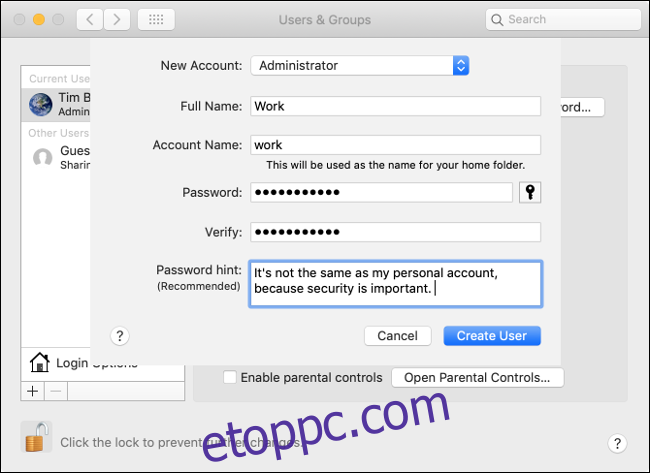Új a távmunka világában? Csökkentse minimálisra annak esélyét, hogy zavarba hozza magát kollégái előtt egy képernyőmegosztási hibával. Néhány óvintézkedés segíthet elválasztani a személyes és a munkahelyi életét.
Tartalomjegyzék
Hozzon létre egy felhasználói fiókot csak munkához
A globális koronavírus-járvány nyomán sokan először dolgoznak otthonról. Ha Ön is közéjük tartozik, előfordulhat, hogy otthoni számítógépét kell használnia.
Otthoni számítógépén valószínűleg nem foglalkozik az asztali háttérrel, a folyamatosan futtatott alkalmazásokkal vagy a kapott értesítésekkel.
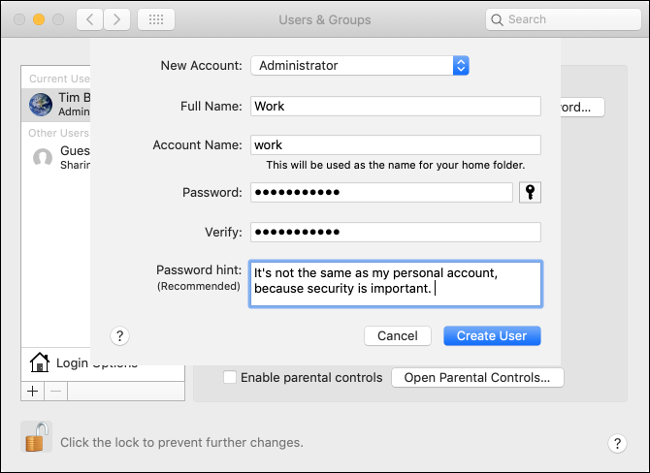
Azonban a legegyszerűbb módja annak, hogy megőrizze magánéletét és váltson „munkamódra” személyi számítógépen, ha létrehoz egy új felhasználói fiókot, amelyet kizárólag munkára használhat. Ennek lépései a számítógépen futó operációs rendszertől függően eltérőek.
Kövesse az alábbi lépéseket új felhasználói fiók létrehozásához a Windows 10 rendszeren:
Nyomja meg a Windows+I billentyűkombinációt a „Beállítások” alkalmazás megnyitásához.
Kattintson a „Fiókok” elemre, majd válassza ki a „Család és más személyek” elemet a listából.
Kattintson a „Valaki más hozzáadása ehhez a számítógéphez”, majd kövesse a telepítési eljárást.
Kövesse az alábbi lépéseket új felhasználói fiók létrehozásához macOS rendszeren:
Indítsa el a „Rendszerbeállítások” elemet a dokkban, vagy keresse meg a Spotlight segítségével.
Kattintson a „Felhasználók és csoportok” elemre, kattintson a bal alsó sarokban található Lock ikonra, majd írja be rendszergazdai jelszavát.
Kattintson a plusz jelre (+) a bal alsó sarokban, és kövesse a beállítási eljárást.
Az új fiók beállítása után a szokásos módon kijelentkezhet, vagy fiókot válthat. Amikor először jelentkezik be, engedélyeznie kell az e-mail fiókokat, a Slack bejelentkezéseket vagy más szolgáltatásokat. Álljon ellen a késztetésnek, hogy személyes fiókokat adjon hozzá.
Ezzel biztosítja, hogy a videohívás során semmilyen személyes információ nem kerül nyilvánosságra. Eltávolítja a személyes zavaró tényezőket is, például a barátoktól érkező üzeneteket és a Twitter-értesítéseket, ami segít több munka elvégzésében. Tartson rendszeres szüneteket, és szükség esetén váltson személyes fiókjába.
Nem akar teljesen új fiókot létrehozni? Néhány egyszerű tipp betartásával továbbra is elkerülheti a zavartságot.
Csak bizonyos alkalmazásokhoz tartozó Windows megosztása
A videokonferencia lehetővé teszi, hogy négyszemközt beszéljen kollégáival, és a legtöbb esetben megoszthatja képernyőjét. Ez akkor hasznos, ha valaki prezentációt tart, táblázaton szereplő ábrákat tárgyal, vagy egyszerűen táblán vagy gondolattérképen gyűjti össze az ötleteket.
A legtöbb videokonferencia-alkalmazás lehetővé teszi a teljes asztal vagy az egyes ablakok megosztását. Bár csábító lehet az asztal megosztása a könnyebbség kedvéért, jobb ötlet, ha csak azt az ablakot osztja meg, amelyet a kollégáinak látniuk kell.
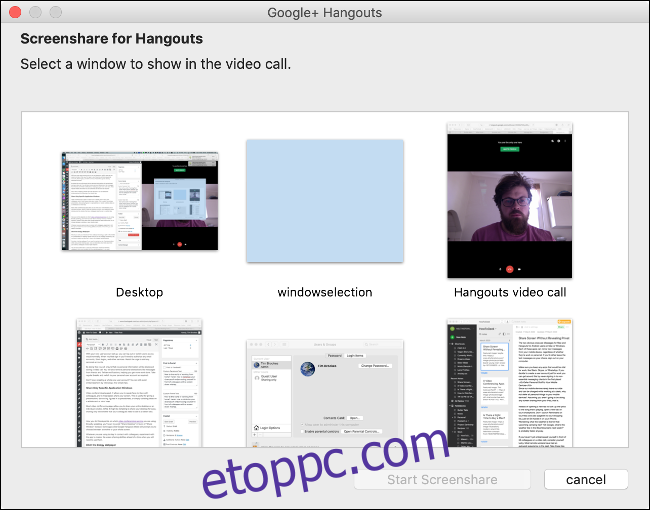
Ennek módja attól függ, hogy melyik videokonferencia-szolgáltatást használja. Nyilvánvalóan kerülni kell bármit, ami az „Asztal megosztása”-hoz hasonlít, helyette valami olyasmit, mint az „Ablak megosztása” helyett. Egyes alkalmazások (pl Google Hangouts Meet) meg fogja kérni, hogy válassza ki, hogy az ablakot vagy a teljes képernyőt szeretné-e megosztani.
Bármit is használ a munkatársaival való kapcsolattartásra, kísérletezzen vele, így elsajátíthatja képernyőmegosztási képességeit, mielőtt használnia kellene őket.
Használjon unalmas háttérképet
Szeretné, ha az Adventure Time háttérképe megjelenne egy prezentáció vagy találkozó közepén? Míg néhányotoknak van olyan főnöke, aki „ilyen teljesen menő”, másoknak valószínűleg nincs.
Ha meg kell őriznie a professzionalizmus légkörét, miközben képernyőmegosztó alkalmazást használ, fontolja meg az unalmas háttérképre váltást. Ez rajtad múlik, de gondold át, hogyan reagálnának ügyfelei, kollégái vagy főnöke, ha látnák az aktuális háttérképet.

Csak beállíthat egy színt, vagy használhatja a macOS vagy Windows háttérképek bármelyikét. A Google-on is könnyű rákeresni a menő háttérképekre.
Tisztítsa meg böngészőjét
A böngészője sok személyes adatot adhat meg. A legtöbbünknél általában több lap van nyitva egyszerre. Általában egy könyvjelzősáv is található a gyors navigáció érdekében, és néhány bővítmény a tetején.
A munkahelyi böngészési munkamenetek elkülönítésének legegyszerűbb módja külön böngészők használata. A leggyakoribb billentyűparancsok a legtöbb böngészőben működnek, ezért nyugodtan válasszon, és használja a Chrome-ot, a Firefoxot, a Safarit, az Edge-t vagy valami mást.
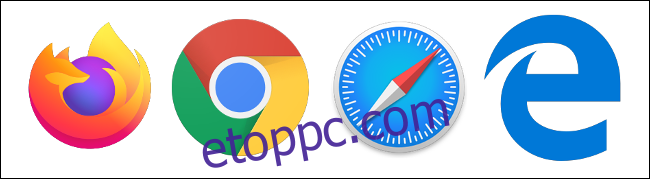
Tovább Króm és Firefox, használhat alternatív profilokat. Minden személyes lapja biztonságban lesz az egyik profil alatt, míg Ön távol dolgozik a másikban. Mivel azonban mindkettőt egyszerre is megnyithatja, ügyeljen arra, hogy mindig zárja be személyes profilját, hogy elkerülje a baleseteket.
Ha mindez túl soknak hangzik, egyszerűen levághatja a személyes lapjait. Használhat böngésző munkamenet-kiterjesztést (pl Session Buddy Chrome-hoz), hogy mindent elmentsen a bezárás előtt.
Ha személyes böngészőjét használja munkához, akkor a könyvjelzősávban is megjelenhet néhány árulkodó könyvjelző. Ha el szeretné rejteni könyvjelzőit a legtöbb böngészőben, kattintson a „Nézet” gombra, majd váltson a „Kedvencek elrejtése” vagy „Könyvjelzősáv elrejtése” között (a beállítás neve a böngészőtől függ).
A böngészési előzményeket is törölheti, ha aggódik az automatikus kiegészítés miatt.
A szükségtelen értesítések letiltása
Még akkor is, ha csak egyetlen ablakot oszt meg (főleg, ha az a teljes képernyőt elfoglalja), egy kínos felugró értesítés áldozatává válhat. Az utolsó dolog, amit szeretnél, hogy munkatársaid lássanak, az egy barátodtól kapott káromkodás vagy a házastársadtól kapott „overshare”.
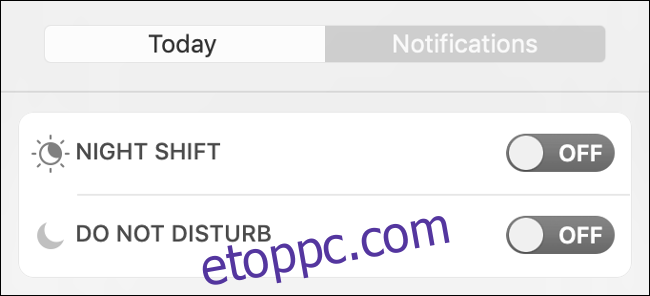
Ennek megoldásához elnémíthatja az összes értesítést – csak ne felejtse el ezt a konferenciahívás előtt megtenni. Mind a macOS, mind a Windows 10 rendelkezik erre a lehetőségre.
Kövesse az alábbi lépéseket az értesítések elnémításához macOS rendszeren:
Csúsztasson jobbra két ujjal a görgetőpadon, vagy kattintson a képernyő jobb felső sarkában lévő ikonra az „Értesítési központ” (vagy a „Ma”) megnyitásához.
Görgessen felfelé, és kapcsolja be a „Ne zavarjanak” opciót.
Kövesse az alábbi lépéseket az értesítések elnémításához Windows 10 rendszeren:
Nyomja meg a Windows+A gombot, vagy kattintson a képernyő jobb alsó sarkában található Műveletközpont ikonra az „Action Center” megnyitásához.
Kattintson a „Csendes órák” vagy a „Fókuszsegéd” elemre az értesítések elnémításához.
Alkalmazásonként is elnémíthatja az értesítéseket, ha ez kényelmesebb. Csak ne felejtse el később újra bekapcsolni, ha szüksége van rájuk. A Windows rendszerben ehhez navigálhat a Rendszer > Értesítések és műveletek menüponthoz; Mac számítógépen lépjen a Rendszerbeállítások > Értesítések menüpontra.
A szükségtelen alkalmazások elrejtése
Hagyja futni a Steamet, hogy bármilyen állásidőben frissíthesse játékait vagy böngészhesse a katalógust. Előfordulhat azonban, hogy főnöke nem annyira megértő, amikor meglátja, hogy az ikon munkaidőben a dokkolón vagy a tálcán ugrál.
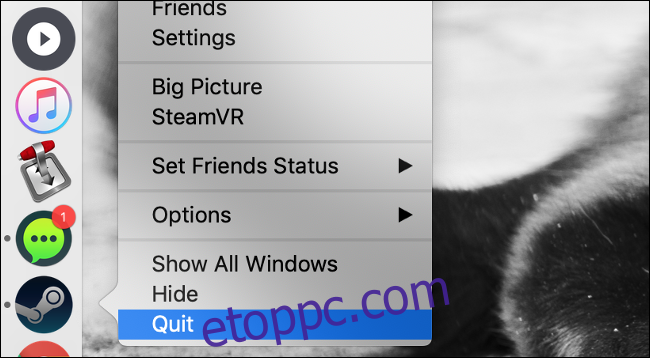
A munka megkezdése előtt (vagy legalább egy videohívás vagy képernyőmegosztási munkamenet megkezdése előtt) győződjön meg arról, hogy kilép, vagy elrejti a felesleges alkalmazásokat.
Az alábbiakban felsorolunk néhány alkalmazást, amelyeket érdemes elrejteni munkaidőben:
Játékboltok: Steam, Epic Game Store, GOG Galaxy, EA Origin, Uplay, Xbox (Windows 10) stb.
Streaming szolgáltatások: Netflix, Hulu, HBO GO/NOW stb.
Fájlmegosztó alkalmazások: Transmission, uTorrent, Vuze, Deluge, qBittorrent stb.
Személyes fiókok: e-mail alkalmazások, naplók, privát jegyzetek, fotók stb.
Röviden: jó ötlet elrejteni mindazt, amit nem szabad megtenned, miközben dolgoznod kellene!
Jelentkezzen ki az üzenetküldő szolgáltatásokból
Az üzenetküldő szolgáltatásokból való kijelentkezés egyszerűbb lehet, mint az értesítések folyamatos letiltása vagy engedélyezése. Azt is tapasztalhatja, hogy ez segít jobban koncentrálni a munkájára. Még ha el is némítja az értesítéseket, órákat veszíthet azzal, hogy üzeneteket küldjön az embereknek – ezt sokkal nehezebb megtenni, ha először be kell jelentkeznie.
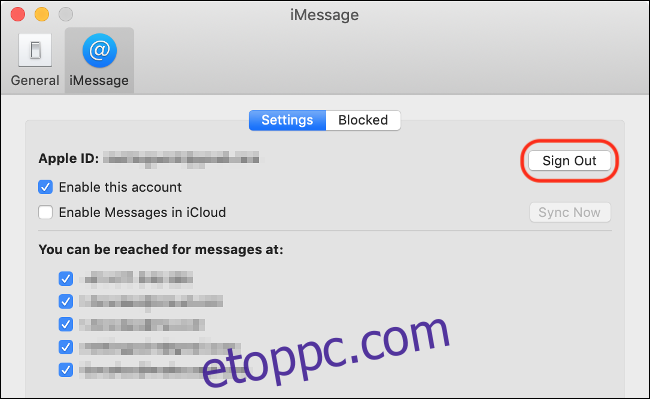
A két leggyakoribb alkalmazás a Messages for Mac és a Hangouts for Android Mac vagy Windows rendszeren. Ezen alkalmazások mindegyike képes tükrözni a mobileszközéről érkező szöveges üzeneteket, függetlenül attól, hogy munkahelyi vagy személyes kapcsolatokról van szó. Ha inkább a telefonján szeretné hagyni a szöveges üzeneteket, egyszerűen jelentkezzen ki a programból a számítógépén.
Győződjön meg arról, hogy minden olyan alkalmazást őriz meg, amely létfontosságú a munkához, például a Slack, a Skype vagy a WhatsApp. Ha külön munkahelyi fiókot hoz létre a számítógépén, ez egyszerűbb, mert eleve nem jelentkezik be semmilyen nem lényeges üzenetküldő kliensbe!
Hagyja személyes dolgait mobileszközén
Mivel mobileszköze valószínűleg ritkán hagyja el Önt, és munka közben is töltheti, miért ne halaszthatna át minden személyes dolgot a telefonjára vagy iPadre? Ez persze azt feltételezi, hogy nem fogsz képernyőt megosztani tőlük.
Ahelyett, hogy új lapot nyitna meg az éppen lejátszott dal szövegének megkereséséhez, egyszerűen nézze meg a telefonján. Ne indítsa el az Emlékeztetők alkalmazást Mac számítógépén, hogy spagettit adjon a bevásárlólistához; hagyja, hogy a Siri kezelje az iPhone-ján. Kíváncsi vagy, milyen lesz az időjárás a közelgő táborozás során? „Ok Google, milyen lesz az időjárás a következő héten a Blue Mountainsben?” mindenesetre valószínűleg gyorsabb. Privát üzenet és chat a telefonon is a számítógép helyett.
Ha még nem hozta magát szégyenbe 50 kollégája előtt egy videohívás során, tekintse magát szerencsésnek. A legtöbb távoli dolgozónak volt már ilyen kellemetlen élménye. Ha azonban betartja ezeket a tippeket, segíthet legalább a professzionalizmus megtartásában!
További tippeket keres a távmunkához? Tanuljon meg otthonról profiként dolgozni.